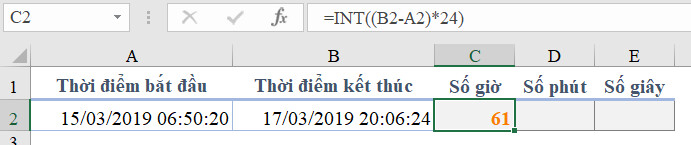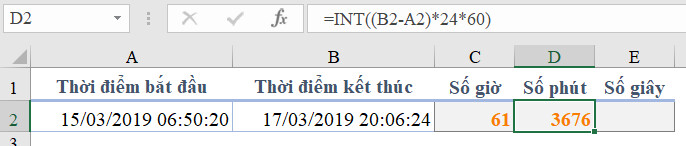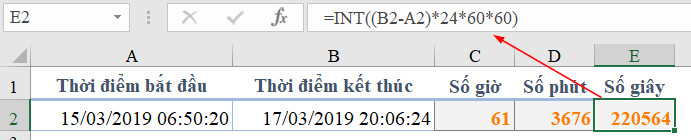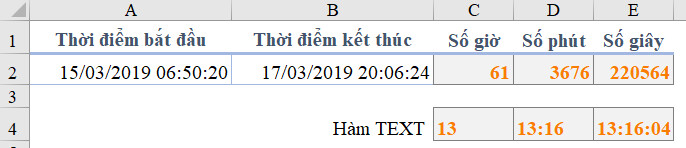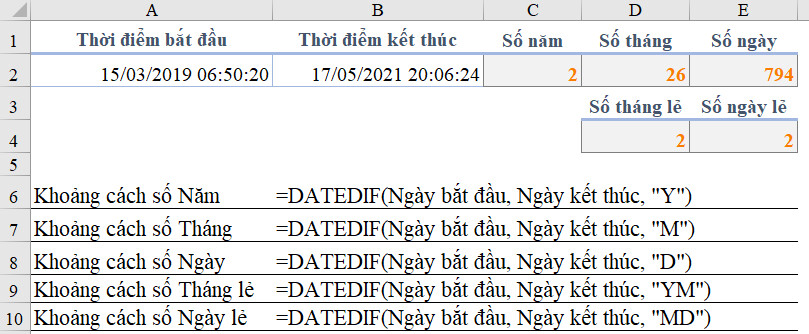Làm thế nào để tính được khoảng cách giữa 2 thời điểm trong Excel? Đây là vấn đề rất nhiều người gặp phải nhưng không biết cách làm. Tính khoảng cách ở đây bao gồm tính số giờ, phút, giây, tính số ngày, số tháng, số năm giữa 2 mốc ngày… Trong bài viết này huannghe.edu.vn sẽ hướng dẫn các bạn cách sử dụng các hàm trong Excel để tính khoảng cách giữa 2 thời điểm. Hãy cùng tìm hiểu ngay nào.
Đang xem: Tính khoảng cách ngày trong excel
Công thức tính số giờ giữa hai thời điểm trong Excel
Điều kiện để tính được số giờ giữa 2 thời điểm đó là 2 thời điểm này phải ghi nhận đủ giá trị Ngày tháng năm Giờ phút giây (dạng dd/mm/yyyy hh:mm:ss). Nếu chỉ có giá trị ngày tháng năm thì bạn sẽ không tính được số giờ.
Công thức sử dụng để tính số giờ giữa 2 thời điểm là:
=INT((Thời điểm kết thúc – Thời điểm bắt đầu)*24)
Các bạn có thể tham khảo thêm về hàm INT tại bài viết:Hướng dẫn cách lấy phần nguyên của phép chia bằng hàm INT trong Excel
Ví dụ như sau:
Trong ví dụ này chúng ta có 2 thời điểm tại 2 ô A2 và B2 có đầy đủ giá trị ngày và giờ.
Để tính khoảng cách số giờ giữa 2 thời điểm này, chúng ta viết công thức tại ô C2 như sau:
=INT((B2-A2)*24)
Kết quả thu được là:
Giá trị 61 được hiểu là khoảng cách giữa 2 thời điểm là 61 giờ.
Công thức tính số phútgiữa hai thời điểm trong Excel
Tương tự như công thức tính số giờ giữa 2 thời điểm, để quy đổi ra phút thì chúng ta có 1 giờ = 60 phút. Lấy toàn bộ kết quả số giờ nhân với 60 để ra số phút:
=INT((Thời điểm kết thúc – Thời điểm bắt đầu)*24*60)
Áp dụng vào ví dụ trên, chúng ta có công thức tại ô D2 được viết là:
=INT((B2-A2)*24*60)
Kết quả:
Tổng số phút là 3676.
Công thức tính số giâygiữa hai thời điểm trong Excel
Tương tự như công thức tính số phút giữa 2 thời điểm, để quy đổi ra giây thì chúng ta có 1 phút = 60 giây. Lấy toàn bộ kết quả số phút nhân với 60 để ra số giây:
=INT((Thời điểm kết thúc – Thời điểm bắt đầu)*24*60*60)
Áp dụng vào ví dụ trên, chúng ta có công thức tại ô D2 được viết là:
=INT((B2-A2)*24*60*60)
Kết quả:
Tổng số giây là 220564.
Sử dụng hàm TEXT để tính khoảng cách giữa 2 thời điểm
Ngoài ra chúng ta còn có thể sử dụng hàm TEXT để biểu diễn kết quả khoảng cách số giờ, phút, giây như sau:
Hàm TEXT(giá trị, cách định dạng) sẽ cho chúng ta 1 kết quả là dữ liệu ở dưới dạng văn bản (text) nhưng có thể định dạng văn bản đó dưới định dạng của dạng Số hoặc dạng Thời gian.
Công thức hàm TEXT tính khoảng cách giữa 2 thời điểm được biểu diễn như sau:
Áp dụng cho ví dụ trên: ô A2 là thời điểm bắt đầu, ô B2 là thời điểm kết thúcKhoảng cách số giờ giữa 2 thời điểm =TEXT(B2-A2, “h”)Khoảng cáchsố giờ và số phútgiữa 2 thời điểm =TEXT(B2-A2, “hh:mm”)Khoảng cáchsố giờ : số phút: số giây giữa 2 thời điểm =TEXT(B2-A2, “hh:mm:ss”)
Trong đó:
các ký tự h, m, s được đặt trong cặp dấu nháy képh là Hour, đại diện cho Giờm là Minute, đại diện cho Phúts là Second, đại diện cho Giâymột chữ h thể hiện giờ dưới dạng số có 1 chữ số, 2 chữ h thể hiện giờ dưới dạng số có 2 chữ số. Nếu giờ nhỏ hơn 10 thì sẽ có số 0 ở trước (tương tự như các chữ m và s)
Ví dụ kết quả như sau:
Kết quả cho ta là 13 giờ 16 phút 04 giây.
Lưu ý:
Số giờ chỉ trong giới hạn 24 giờ. Nếu quá 24 giờ thì sẽ tính trừ đi 24 (quá 48 giờ sẽ trừ đi 48, là bội số của 24) => Còn 13 giờKết quả này ở dạng Text, không dùng để tính toán hay so sánh được.
Xem thêm: Các Hàm Tính Thời Gian Trong Excel, Cộng Trừ, Tính Thời, Cách Tính Chênh Lệch Thời Gian Trong Excel
Muốn chuyển đổi về dạng Số để tính toán, so sánh được thì bạn có thể kết hợp hàm VALUE để chuyển đổi các giá trị này.
Sử dụng hàm DATEDIF để tính khoảng cách số ngày, số tháng, số năm
Đối với các giá trị về Ngày, Tháng, Năm thì chúng ta nên sử dụng hàm DATEDIF để xác định khoảng cách thay vì dùng hàm INT như với phương pháp tính giờ phút giây.
DATEDIF là một hàm ẩn, không hiển thị trong phần gợi ý lúc bạn viết công thức, nhưng nó tồn tại và hoạt động được bình thường trên hầu hết các phiên bản Office, áp dụng từ phiên bản 2010 trở đi.
DATEDIF có nghĩa là DATE + DIFFERENT, có nghĩa là sự khác nhau về ngày, hay nói cách khác là khoảng cách giữa 2 thời điểm liên quan tới ngày tháng năm.
Công thức DATEDIF áp dụng như sau:
Để tính khoảng cách số năm giữa 2 thời điểm:
=DATEDIF(Ngày bắt đầu, Ngày kết thúc, “Y”)
Để tính khoảng cách số tháng giữa 2 thời điểm:
=DATEDIF(Ngày bắt đầu, Ngày kết thúc, “M”)
Để tính khoảng cách số ngày giữa 2 thời điểm:
=DATEDIF(Ngày bắt đầu, Ngày kết thúc, “D”)
Để tính khoảng cách số tháng lẻ giữa 2 thời điểm:
=DATEDIF(Ngày bắt đầu, Ngày kết thúc, “YM”)
Để tính khoảng cách số ngày lẻ giữa 2 thời điểm:
=DATEDIF(Ngày bắt đầu, Ngày kết thúc, “MD”)
Trong đó:
Tham số thứ 3 của hàm DATEDIF là các ký tựY, M, Dđược đặt trong cặp dấu nháy kép khi viết hàmYlàYear, đại diện cho NămMlàMonth, đại diện cho ThángDlàDay, đại diện cho NgàySố tháng lẻ (sau khi bỏ qua những năm chẵn) là YMSố ngày lẻ (sau khi bỏ qua những năm chẵn và tháng chẵn) là MD
Chú ý khi dùng hàm DATEDIF:
Không có công thức cụ thể để tính số tuần, số quý. Bạn có thể quy đổi từ Số tháng ra Số quý bằng cách lấy số tháng chia cho 3 (mỗi quý có 3 tháng).Quy đổi từ Số ngày ra số Tuần bằng cách lấy số ngày chia cho 7 (mỗi tuần có 7 ngày).Tham số Ngày kết thúc phải luôn lớn hơn hoặc bằng tham số Ngày bắt đầu, nếu không hàm sẽ lỗi.
Ví dụ về sử dụng hàm DATEDIF tính khoảng cách thời gian:
Cách tính khoảng cách giữa 2 thời điểm tổng hợp đủ ngày và giờ
Bạn có thể kết hợp giữa hàm DATEDIF với hàm TEXT để biểu diễn nội dung này như sau;
Giá trị thời gian đầy đủ có dạng
Số năm&” năm”, tương đương với DATEDIF(Ngày bắt đầu, Ngày kết thúc, “Y”)&” năm”Số tháng lẻ&” tháng”, tương đương với DATEDIF(Ngày bắt đầu, Ngày kết thúc, “YM”)&” tháng”Số ngày lẻ&” ngày”, tương đương với DATEDIF(Ngày bắt đầu, Ngày kết thúc, “MD”)&” ngày”Số giờ&” giờ”, tương đương với TEXT(Ngày kết thúc – Ngày bắt đầu, “hh”)&” giờ”Số phút&” phút”, tương đương vớiTEXT(Ngày kết thúc – Ngày bắt đầu, “mm”)&” phút”Số giây&” giây”, tương đương với TEXT(Ngày kết thúc – Ngày bắt đầu, “ss”)&” giây”
Khi nối các hàm này vào chúng ta có kết quả như sau:
Kết luận
Như vậy chúng tađã có thể hình dungđược cách tính khoảng cách giữa 2 thời điểm trong Excel rồi. Một số kết luận có thể rút ra là:
Hàm DATEDIF là một hàm rất hiệu quả trong việc xác định khoảng cách thời gian theo Ngày, tháng, năm.Hàm TEXT là một hàm hiệu quả trong việc xác định khoảng cách thời gian theo Giờ, phút, giây. Khi sử dụng lưu ý kết quả ở dạng Text, không phải dạng Số.
Hy vọng bài viết này sẽ hữu ích trong việc nâng cao khả năng viết công thức tính trong Excel của bạn. Nếu có bất kỳ thắc mắc gì bạn có thể góp ý, phàn hồi ngay dưới bài viết này để chúng tôi có thể giải quyết mọi thắc mắc của bạn một cách sớm nhất.
Xem thêm: Các Cách Xem Bình Luận Trên Twitter, Cách Đọc Bình Luận Trên Twitter
Những kiến thức bạn đang xem thuộckhóa học Excel từ cơ bản tới nâng caocủa huannghe.edu.vn. Khóa học này cung cấp cho bạn kiến thức một cách đầy đủ và có hệ thống về các hàm, các công cụ trong excel, ứng dụng excel trong công việc… Hiện nay hệ thống đang có nhiều ưu đãi khi bạn đăng ký tham gia khóa học này.
Ngoài ra các bạn có thểđọc thêm một số bài viết thú vị khác:
Một số cách tính tuổi của nhân viên trong nhân sự
Đếm số ngày làm không tính ngày nghỉ tuần và ngày lễ
Tải về file mẫu trong bài viết
Bạn có thể tải về file mẫu sử dụng trong bài viết tại địa chỉ bên dưới: